GitHub-暂存区与版本回退
Posted zhanglianghhh
tags:
篇首语:本文由小常识网(cha138.com)小编为大家整理,主要介绍了GitHub-暂存区与版本回退相关的知识,希望对你有一定的参考价值。
参考博文:廖雪峰Git教程
1. 工作区和暂存区
Git和其他版本控制系统如SVN的一个不同之处就是有暂存区的概念。
1.1. 工作区(Working Directory)
就是你在电脑里能看到的目录.比如:zhangtest
1 [[email protected] zhangtest]# pwd 2 /opt/git_repository/zhangtest 3 [[email protected] zhangtest]# ll 4 total 8 5 -rw-r--r-- 1 root root 96 Sep 23 20:54 README.md 6 -rw-r--r-- 1 root root 12 Sep 17 23:27 test.info
1.2. 版本库(Repository)
工作区有一个隐藏目录.git,这个不算工作区,而是Git的版本库。
Git的版本库里存了很多东西,其中最重要的就是称为stage(或者叫index)的暂存区,还有Git为我们自动创建的第一个分支master,以及指向master的一个指针叫HEAD。
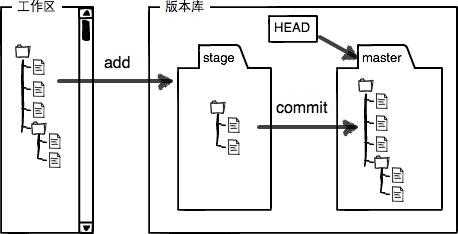
前面讲了我们把文件往Git版本库里添加的时候,是分两步执行的:
第一步是用git add把文件添加进去,实际上就是把文件修改添加到暂存区;
第二步是用git commit提交更改,实际上就是把暂存区的所有内容提交到当前分支。
你可以简单理解为,需要提交的文件修改通通放到暂存区,然后,一次性提交暂存区的所有修改。
测试实践
对README.md追加一些内容;新建LICENSE并添加内容。
1 [[email protected]5 zhangtest]# ll 2 total 12 3 -rw-r--r-- 1 root root 16 Sep 29 19:17 LICENSE 4 -rw-r--r-- 1 root root 104 Sep 29 19:18 README.md 5 -rw-r--r-- 1 root root 12 Sep 17 23:27 test.info 6 [[email protected] zhangtest]# 7 [[email protected] zhangtest]# git status 8 # On branch master 9 # Your branch is ahead of ‘origin/master‘ by 2 commits. 10 # (use "git push" to publish your local commits) 11 # 12 # Changes not staged for commit: 13 # (use "git add <file>..." to update what will be committed) 14 # (use "git checkout -- <file>..." to discard changes in working directory) 15 # 16 # modified: README.md 17 # 18 # Untracked files: 19 # (use "git add <file>..." to include in what will be committed) 20 # 21 # LICENSE 22 no changes added to commit (use "git add" and/or "git commit -a")
由上可知:Git非常清楚地告诉我们,README.txt被修改了,而LICENSE还从来没有被添加过,所以它的状态是Untracked。
现在,使用两次命令git add,把readme.txt和LICENSE都添加后,用git status再查看一下:
1 [[email protected] zhangtest]# git add README.md 2 [[email protected] zhangtest]# git add LICENSE 3 [[email protected] zhangtest]# 4 [[email protected] zhangtest]# git status 5 # On branch master 6 # Your branch is ahead of ‘origin/master‘ by 2 commits. 7 # (use "git push" to publish your local commits) 8 # 9 # Changes to be committed: 10 # (use "git reset HEAD <file>..." to unstage) 11 # 12 # new file: LICENSE 13 # modified: README.md 14 #
现在,暂存区的状态就变成这样了:
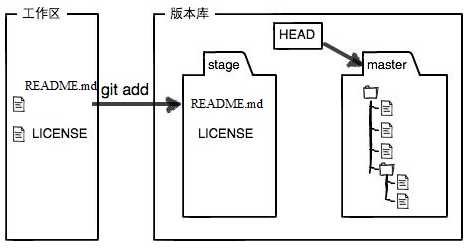
所以,git add命令实际上就是把要提交的所有修改放到暂存区(Stage),然后,执行git commit就可以一次性把暂存区的所有修改提交到分支。
1 [[email protected] zhangtest]# git commit -m "understand how stage works" 2 [master 53f0f2e] understand how stage works 3 2 files changed, 6 insertions(+) 4 create mode 100644 LICENSE
一旦提交后,如果你又没有对工作区做任何修改,那么工作区就是“干净”的:
1 [[email protected] zhangtest]# git status 2 # On branch master 3 # Your branch is ahead of ‘origin/master‘ by 3 commits. 4 # (use "git push" to publish your local commits) 5 # 6 nothing to commit, working directory clean
现在版本库变成了这样,暂存区就没有任何内容了:
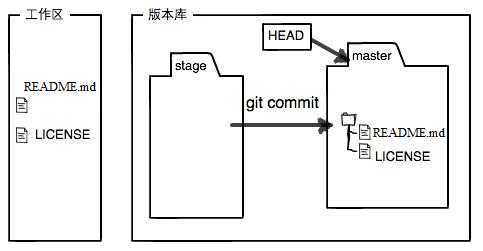
2. 版本回退
在README.md追加了如下内容,并进行了提交。
1 Git is a distributed version control system. 2 Git is free software distributed under the GPL.
提交
1 [[email protected] zhangtest]# vim README.md 2 # zhangtest 3 zhangtest 4 张三 5 Git is a distributed version control system. 6 Git is free software. 7 Git is a distributed version control system. 8 Git is free software distributed under the GPL. 9 [[email protected] zhangtest]# git add . # 添加到暂存区 10 [[email protected] zhangtest]# git commit -m "append GPL" # 提交到仓库
2.1. 查看版本日志信息
1 # 使用 git add . 就是针对当前目录 2 [[email protected] zhangtest]# git log README.md # 针对README.md文件 3 commit 9f27dce0f57cf811a8e3bdab545e8b98ca9bd41f 4 Author: Zhang San <[email protected]163.com> 5 Date: Sun Sep 23 20:38:53 2018 +0800 6 7 append GPL 8 9 commit 65a58f2661c4d73dc0dc9c2e5bff4c350c42c98e 10 Author: Zhang San <[email protected]163.com> 11 Date: Mon Sep 17 23:31:25 2018 +0800 12 13 add info 14 15 commit d4fb57e8a892060db07fe862058a1a8477be49aa 16 Author: 张亮 <[email protected]163.com> 17 Date: Mon Sep 17 23:10:57 2018 +0800 18 19 Update README.md 20 21 commit e7306765445375e4c1b52ebde07a666da5517b22 22 Author: 张亮 <[email protected]163.com> 23 Date: Mon Sep 17 22:34:57 2018 +0800 24 25 Initial commit
2.2. 简化版本日志
1 [[email protected] zhangtest]# git log --pretty=oneline README.md 2 9f27dce0f57cf811a8e3bdab545e8b98ca9bd41f append GPL 3 65a58f2661c4d73dc0dc9c2e5bff4c350c42c98e add info 4 d4fb57e8a892060db07fe862058a1a8477be49aa Update README.md 5 e7306765445375e4c1b52ebde07a666da5517b22 Initial commit
2.3. 版本回退到65a58f2661
在Git中,用HEAD表示当前版本,也就是最新的提交9f27dce...(注意我的提交ID和你的肯定不一样),上一个版本就是HEAD^,上上一个版本就是HEAD^^,当然往上100个版本写100个^比较容易数不过来,所以写成HEAD~100。
1 # git reset --hard 65a58f2661 回退到指定版本,好处就是不用计算到底回退几个版本 2 [[email protected] zhangtest]# git reset --hard HEAD^ # 回退到上一个版本 3 HEAD is now at 65a58f2 add info 4 [[email protected] zhangtest]# cat README.md # 查看内容,可见以回退到上一个版本 5 # zhangtest 6 zhangtest 7 张三 8 Git is a distributed version control system. 9 Git is free software. 10 [[email protected] zhangtest]# git log --pretty=oneline README.md # 根据提交日志,也可知已回退 11 65a58f2661c4d73dc0dc9c2e5bff4c350c42c98e add info 12 d4fb57e8a892060db07fe862058a1a8477be49aa Update README.md 13 e7306765445375e4c1b52ebde07a666da5517b22 Initial commit
2.4. 回退原理
Git的版本回退速度非常快,因为Git在内部有个指向当前版本的HEAD指针,当你回退版本的时候,Git仅仅是把HEAD从指向append GPL:
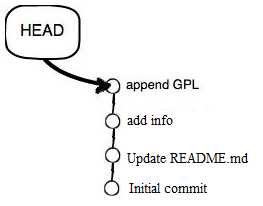
改为指向add info:
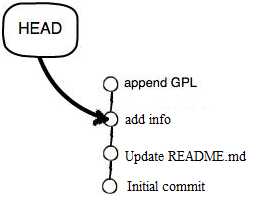
然后顺便把工作区的文件更新了。所以你让HEAD指向哪个版本号,你就把当前版本定位在哪。
2.5. 记录每一次命令
回退到了某个版本,想恢复到新版本怎么办?找不到新版本的commit id怎么办?
Git提供了一个命令git reflog用来记录你的每一次命令:
用git reflog查看命令历史,以便确定要回到未来的哪个版本。
1 [[email protected] zhangtest]# git reflog 2 65a58f2 [email protected]{0}: reset: moving to 65a58f2661 3 9f27dce [email protected]{1}: reset: moving to 9f27dce0f57cf 4 65a58f2 [email protected]{2}: reset: moving to HEAD^ 5 9f27dce HEAD@{3}: commit: append GPL 6 65a58f2 [email protected]{4}: commit: add info 7 d4fb57e [email protected]{5}: pull [email protected]:zhanglianghhh/zhangtest.git: Fast-forward 8 e730676 [email protected]{6}: clone: from [email protected]:zhanglianghhh/zhangtest.git
以上是关于GitHub-暂存区与版本回退的主要内容,如果未能解决你的问题,请参考以下文章